本記事では、iPhoneのYouTube動画を速度調整(倍速/スロー)する方法を解説します。
記事後半では、次の情報も紹介しています。
- 2倍以上(3倍速/4倍速)の再生速度にする方法
- 0.05刻みで細かく再生速度を微調整する方法
自分の好きなスピードに変更したい方は、ぜひどうぞ。
この記事はiPhone/iPad向けです。Android、パソコン(Windows / Mac)での手順は、関連記事で解説しています。


iPhoneでYouTubeの速度を調整する方法
通常の速度変更であれば、YouTube公式アプリで実現できます。
![]() YouTubeで視聴したい動画を表示して、
YouTubeで視聴したい動画を表示して、![]() メニューへ進みます。
メニューへ進みます。
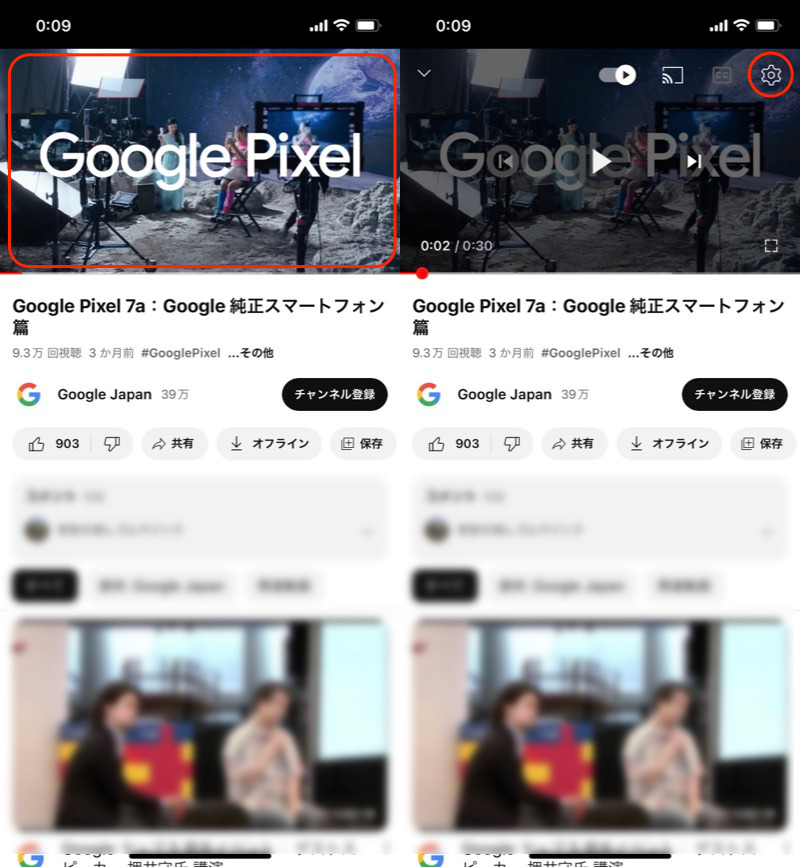
動画内を軽くタップして(左)、赤枠の歯車アイコンを開く(右)。
再生速度 から好きなスピードを選びます。
- 0.25倍速
- 0.5倍速
- 0.75倍速
- 標準
- 1.25倍速
- 1.5倍速
- 1.75倍速
- 2倍速
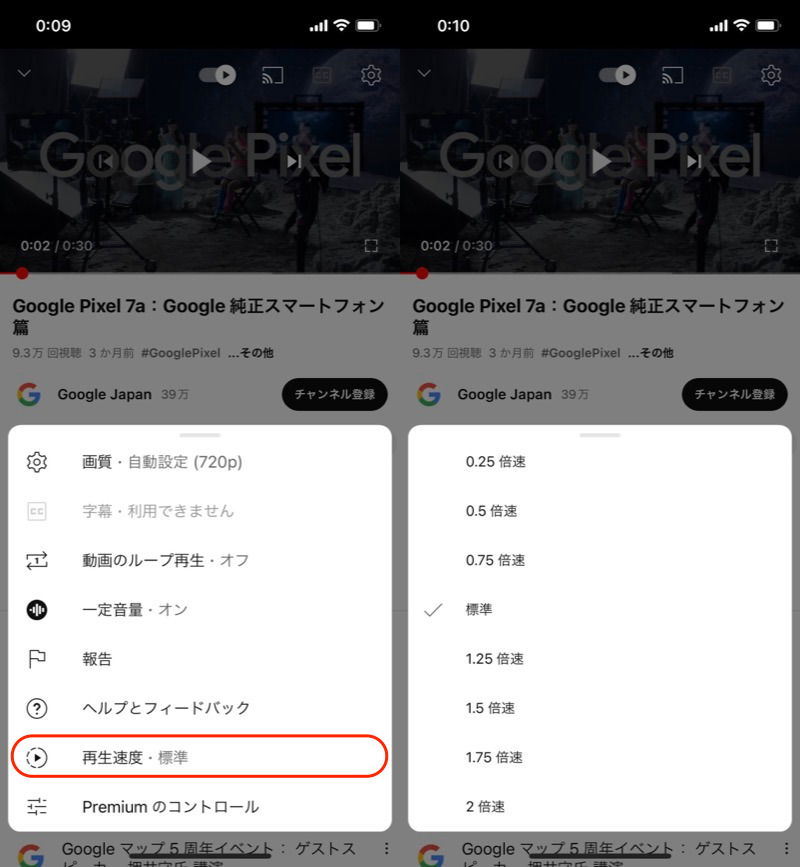
(左)再生速度 (右)好きなスピードにチェックを入れる
YouTube速度を細かくカスタムする方法(2倍以上/0.05間隔)
以下のようなニーズがある場合、残念ながらYouTube公式アプリで実現できません。
- 2倍以上(3倍速/4倍速)の再生速度にしたい
- 0.05刻みで細かく再生速度を微調整したい
代わりの方法として、![]() ショートカットアプリと
ショートカットアプリと![]() Safariを組み合わせた手順を紹介します。
Safariを組み合わせた手順を紹介します。
こちらのリンクより、作成済みショートカット「再生速度カスタム」を入手してください。
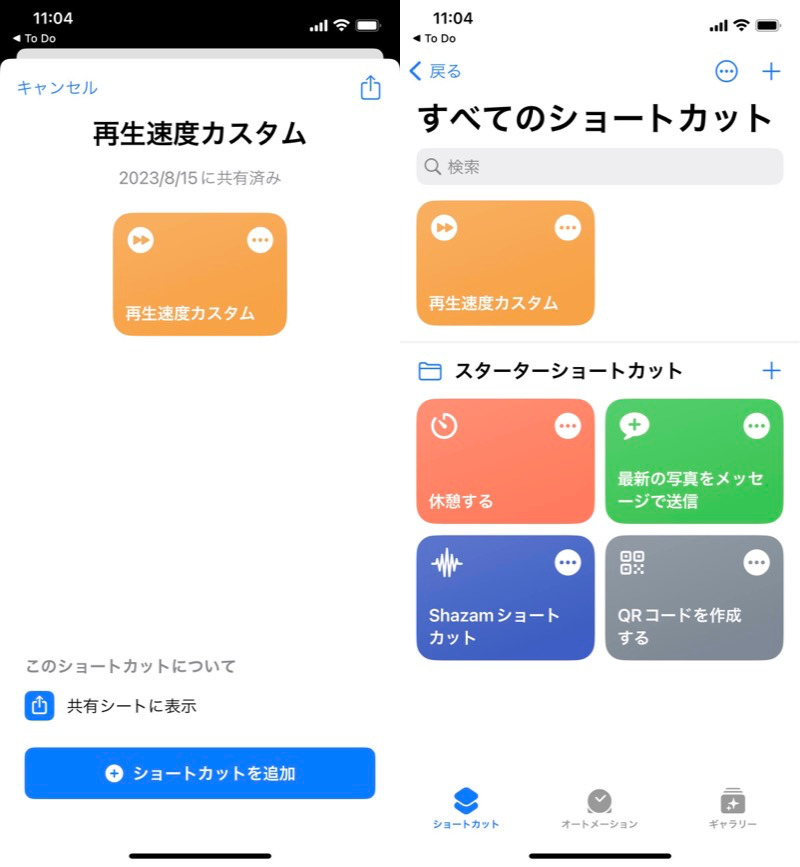
(左)ショートカットを追加する (右)ショートカット一覧に表示される
次に![]() Safariで、ブラウザ版YouTubeを開きます。
Safariで、ブラウザ版YouTubeを開きます。
「https://www.youtube.com/」を長押しで、新しいタブで開いてください。
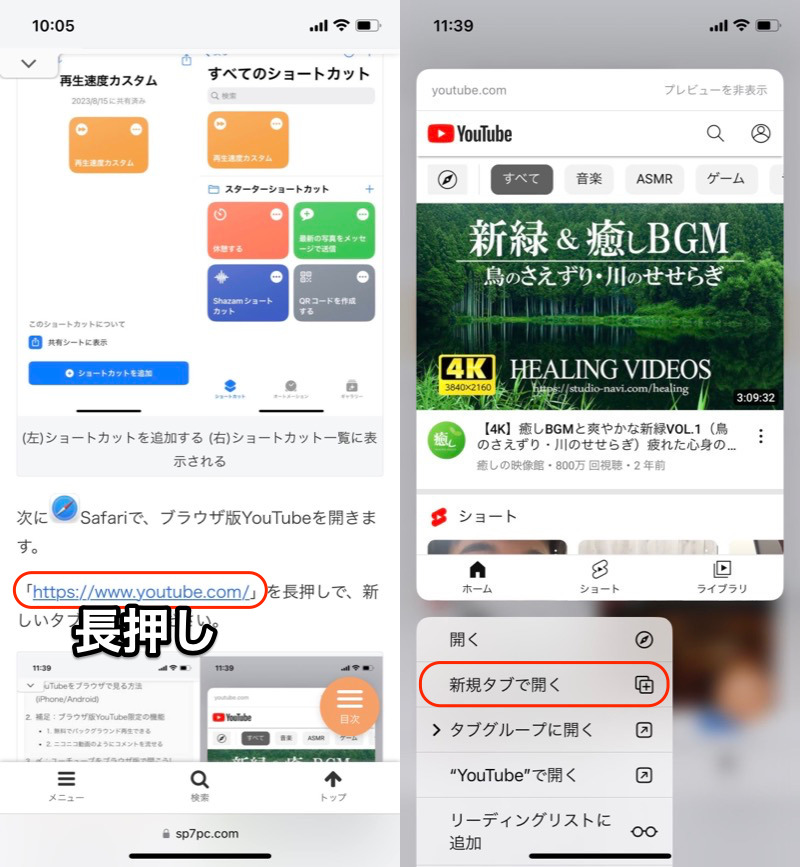
(左)リンクを長押し (右)新規タブで開く
![]() Safariで
Safariで![]() YouTubeサイトが開くので、視聴したい動画を表示して
YouTubeサイトが開くので、視聴したい動画を表示して![]() 共有メニューへ進みます。
共有メニューへ進みます。
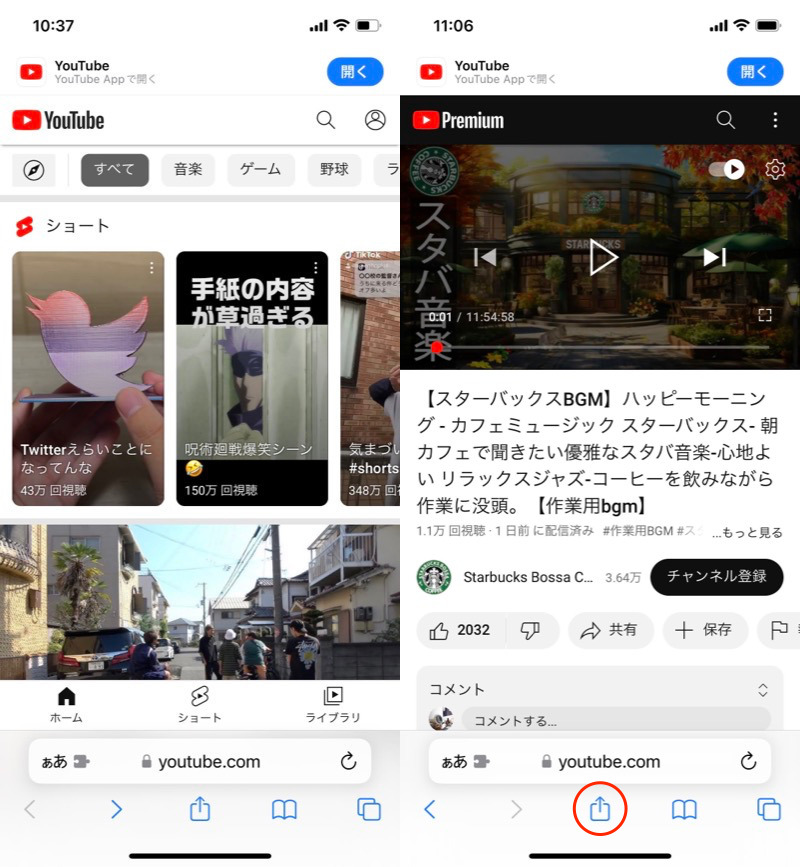
(左)YouTubeトップページ (右)速度を変えたい動画で共有メニューを開く
ショートカット「再生速度カスタム」をタップして、好きなスピードを選びます。
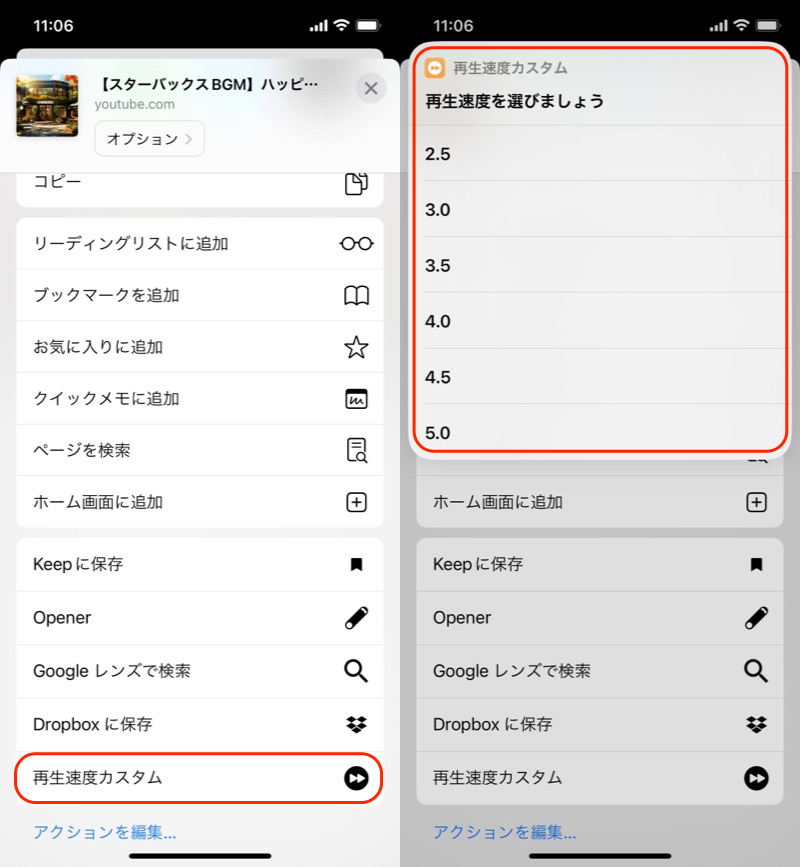
(左)ショートカット「再生速度カスタム」 (右)好きなスピードにチェックを入れる
ここで初回のみ、以下メッセージが出て先に進めない場合があります。
"WebページでJavaScriptを実行"を実行できませんでした このショートカットは、アクションがスクリプティングアクションで、"ショートカット"のセキュリティ設定でスクリプティングアクションの実行が許可されていないため、実行できません。
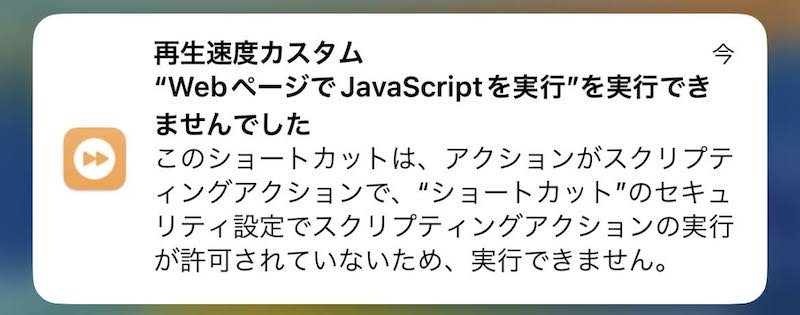
![]() 設定アプリを開き、ショートカット → 詳細 より、スクリプトの実行を許可 を
設定アプリを開き、ショートカット → 詳細 より、スクリプトの実行を許可 を![]() オンにします。
オンにします。
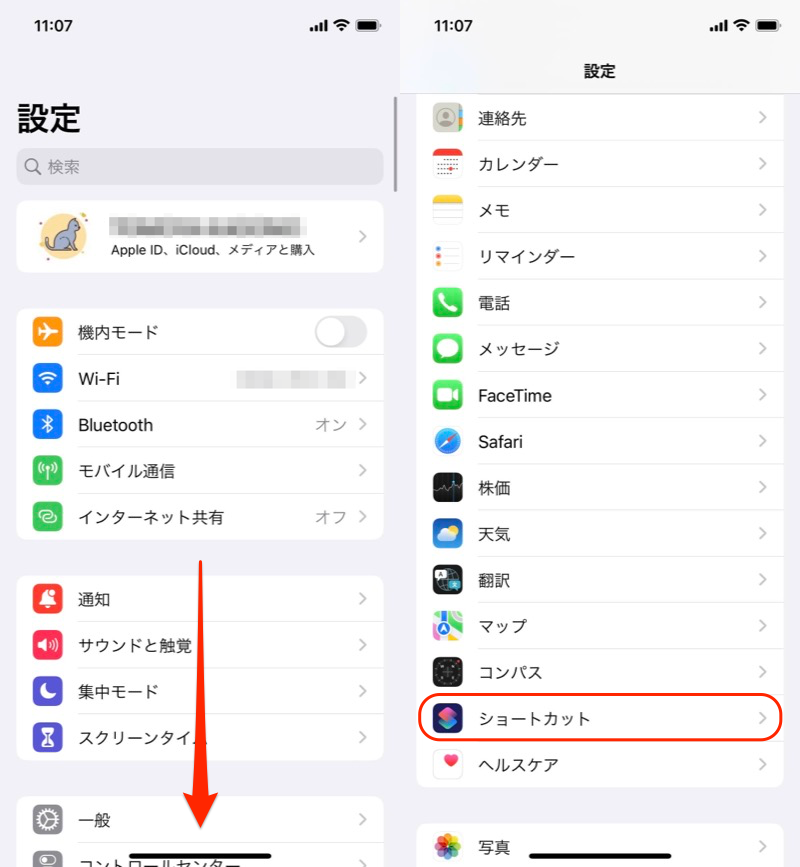
(左)設定アプリを下にスクロール (右)ショートカット
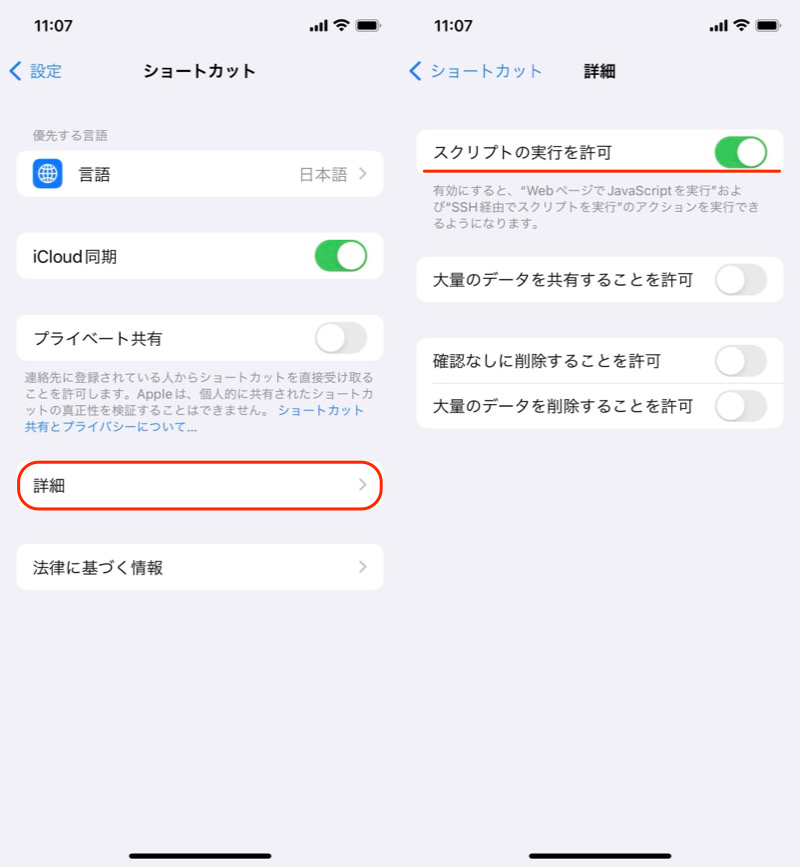
(左)詳細 (右)スクリプトの実行を許可
改めてショートカット「再生速度カスタム」を実行しましょう。
初回のみ以下メッセージが出るので、許可 してください。
"再生速度カスタム"に"youtube.com"へのアクセスを許可しますか?
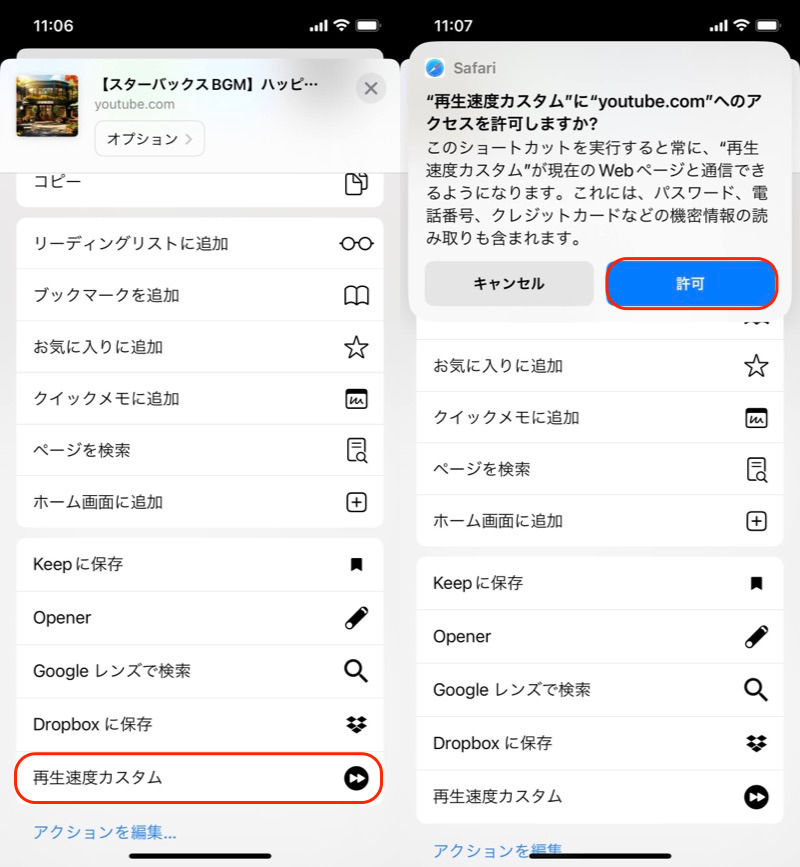
![]() 完了マークが出ればOK。
完了マークが出ればOK。
YouTube動画の再生スピードが変化していれば、成功です。
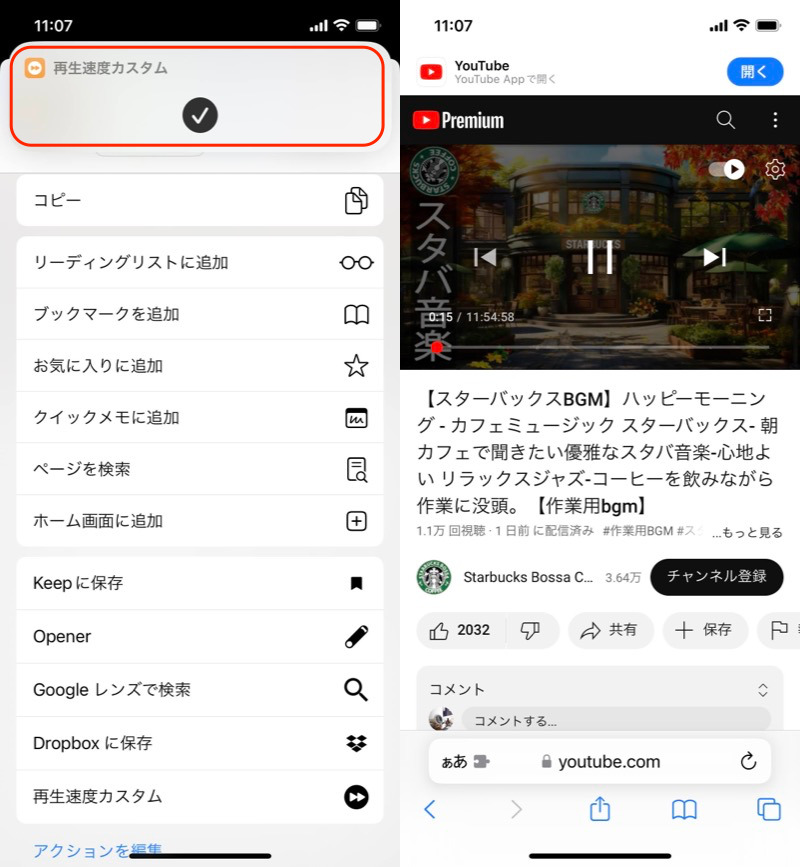
(左)完了マークが出る (右)YouTubeの再生スピードが変化する
また自分の好きな速度を追加することも可能です。
![]() ショートカットアプリで「再生速度カスタム」の編集画面を表示、リストに「新規項目を追加」します。
ショートカットアプリで「再生速度カスタム」の編集画面を表示、リストに「新規項目を追加」します。
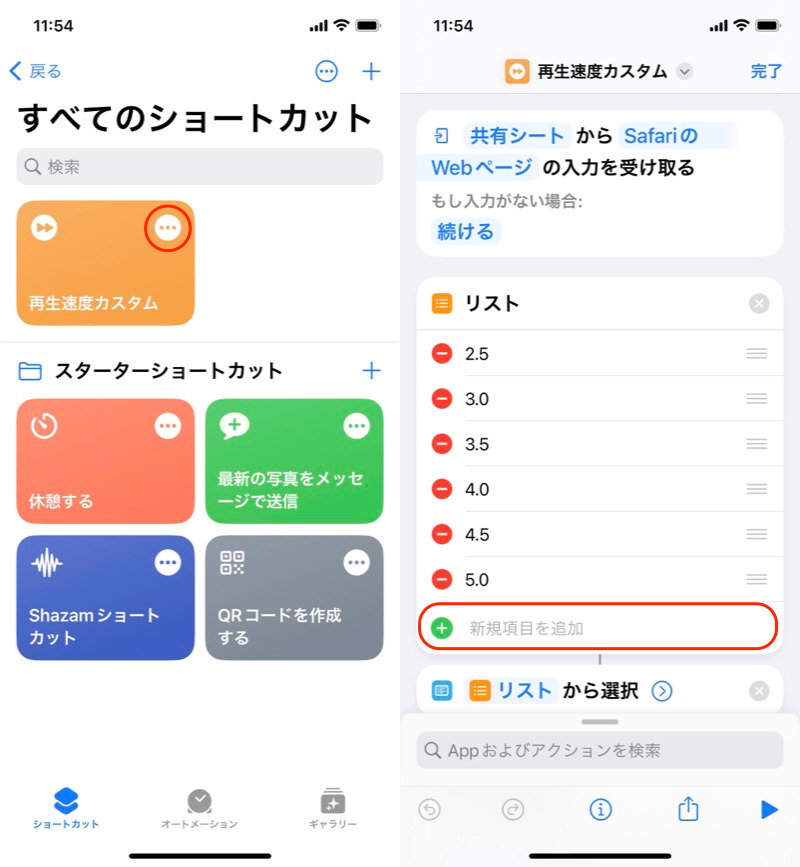
(左)赤枠をタップ (右)新規項目を追加
設定したいスピードを、数字で入力します。
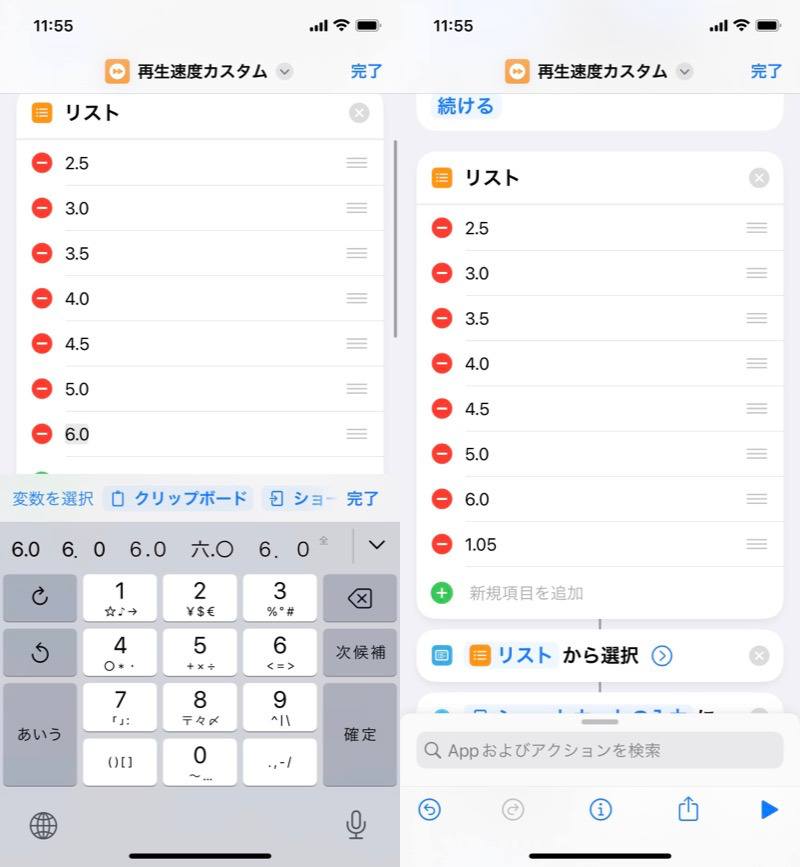
6.0と1.05を追加した例
これでショートカット「再生速度カスタム」を実行すると、追加したスピードを選択できます。
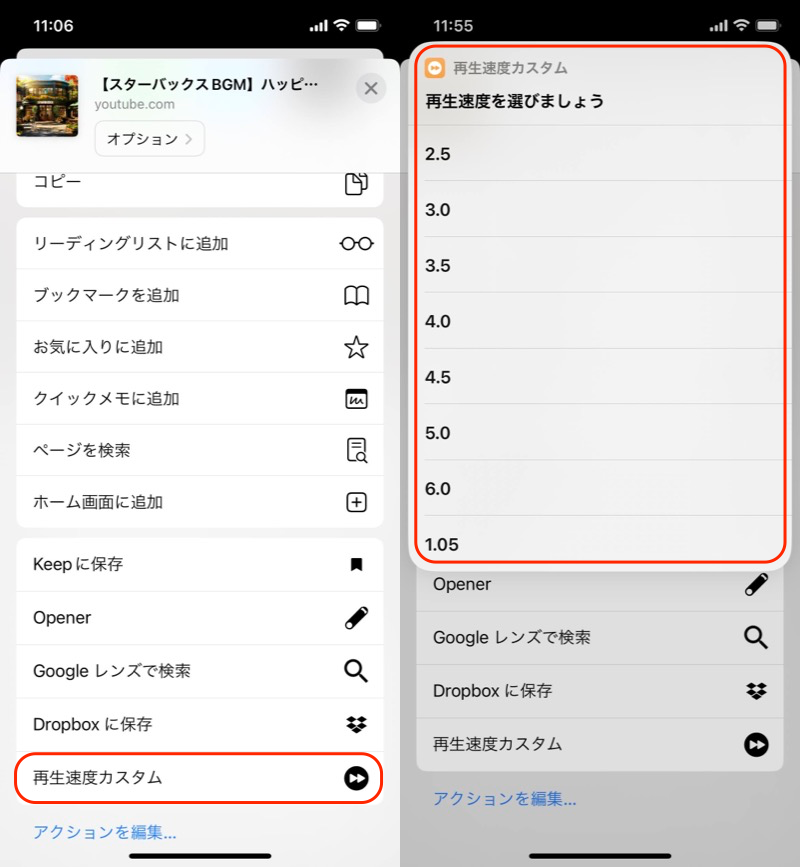
補足:YouTubeで動画を10秒先へ進む/戻る方法
YouTube公式アプリで動画再生中、画面内をダブルタップすると早送り/巻き戻しが可能です。
| 操作内容 | ダブルタップする場所 |
|---|---|
| 10秒先へ早送り | 動画の画面”右”側 |
| 10秒前へ巻き戻し | 動画の画面”左”側 |
▼10秒早送りする方法
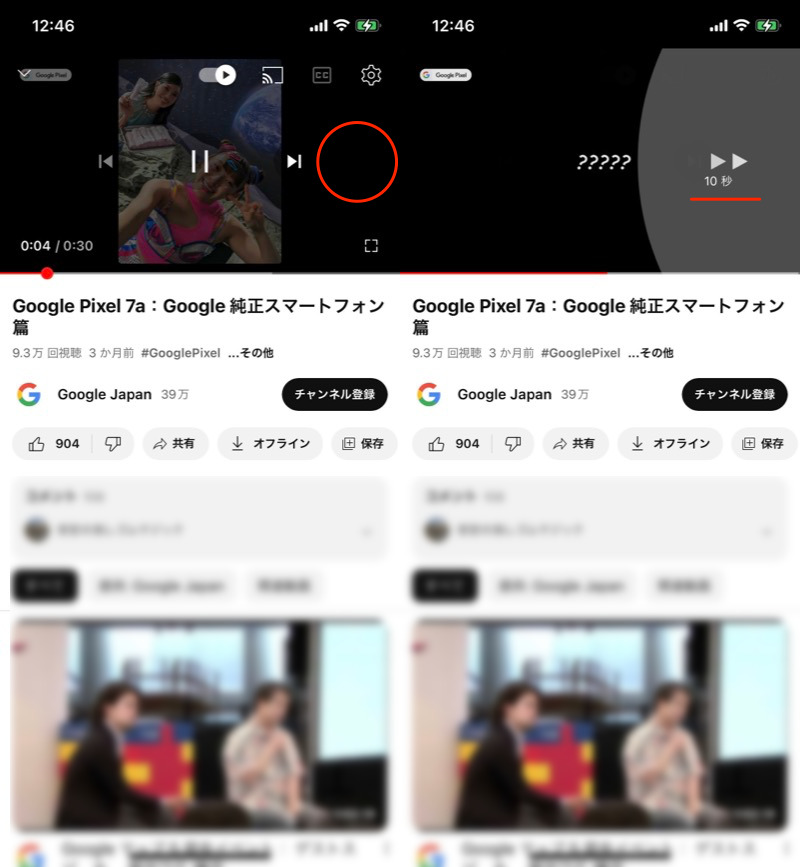
(左)赤枠あたりをダブルタップする (右)動画が10秒進む
▼10秒巻き戻す方法
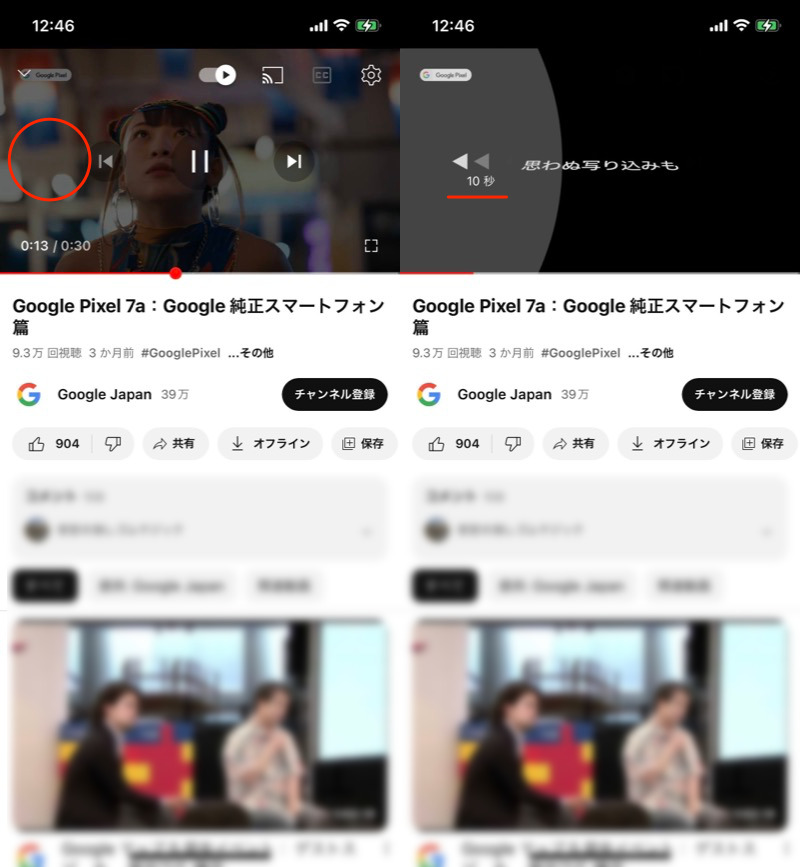
(左)赤枠あたりをダブルタップする (右)動画が10秒戻る
スマートフォンの小さい画面だと、シークバーを動かす操作が難しいため、このワザを知ってると便利ですよ。
〆:YouTubeを倍速再生でサクサク視聴しよう!
以上、iPhoneでYouTube動画を速度調整する方法! 倍速/スロー再生で視聴しよう の説明でした。
2倍速までの調整であれば、YouTube公式アプリで簡単に実現できます。
2倍速以上、または0.05単位で微調整したい場合、![]() ショートカットアプリと
ショートカットアプリと![]() Safariを組み合わせた手順をどうぞ。
Safariを組み合わせた手順をどうぞ。
なお、このショートカット「再生速度カスタム」は、YouTube以外の動画サイト(例:ニコニコ動画/TikTok)にも反映されます。
興味があれば、合わせてお試しあれ。

コメント